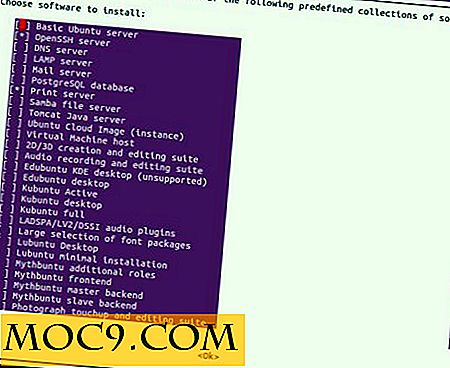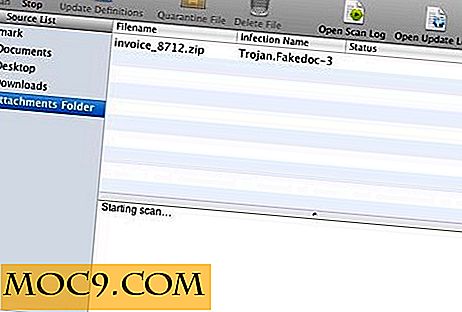Hvad er EMET og hvordan man bruger det til at sikre din Windows-computer
EMET, som står for Microsofts Enhanced Mitigation Experience Toolkit, er et af de bedste og mindre kendte sikkerhedsværktøjer, der er oprettet af Microsoft. EMET er en simpel, men effektiv software, der anvender specifikke hærdet afbødningsteknikker som f.eks. Eksekvering af dataeksekvering, filtrering af eksportadressebordsadgang, struktureret undtagelseshandler overskrivningsbeskyttelse mv. For at tilføje yderligere sikkerhedsfunktioner for at beskytte dine installerede applikationer fra at blive udnyttet.
For eksempel er de installerede Java og Internet Explorer nogle frygtelig sårbare programmer, og ved hjælp af EMET kan du sikre de installerede programmer fra fælles udnyttelser. Faktisk er de fleste af de teknikker, der anvendes af EMET, bygget direkte ind i Windows-operativsystemet, og EMET fungerer som en nem brugergrænseflade til at håndtere alle de avancerede sikkerhedsspørgsmål. Så her er hvordan du kan bruge EMET til at sikre din Windows-computer.
En ting at huske på, når du bruger dette værktøj er, at det ikke virker ret godt med gammel software. Hvis du bruger gammel software, er EMET muligvis ikke for dig, da det kan resultere i flere falske positiver, og applikationerne fungerer muligvis ikke som de skulle på grund af kompatibilitetsproblemer.
Brug Enhanced Mitigation Experience Toolkit
Først skal du downloade EMET direkte fra Microsofts websted og installere det som enhver anden software.

Under installationen skal du vælge indstillingen "Brug anbefalede indstillinger" i konfigurationsvinduet og klikke på "Afslut" -knappen for at fortsætte.

Når den er installeret, vil EMET sidde stille i proceslinjens overvågning og beskytte de understøttede applikationer. Bare dobbeltklik på den for at åbne EMET vinduet.
![]()
Som du kan se, viser EMET alle kørende processer og systemstatus i hovedvinduet.

Det første du skal gøre efter installation af EMET er at tilføje alle de populære software til app listen. Heldigvis leverer Microsoft dig en XML-fil, som har næsten alle de populære software som Firefox, Chrome, Windows Media Player, osv. For at gøre det, skal du vælge indstillingen "Import" på værktøjslinjen.

Vælg nu filen "Popular Software.xml" og klik på "Åbn" knappen for at uploade filen til EMET.

Når du har tilføjet filen, skal du genstarte alle programmerne eller bare genstarte hele dit system for at være sikker.

Når du har genstartet, kan du se alle de applikationer, der beskyttes af EMET i procesafsnittet i hovedvinduet. Applikationer, der dækkes af EMET, vil have en grøn markering i afsnittet "Running EMET".

Faktisk kan du ved at klikke på "Apps" knappen på båndet se alle de applikationer, der beskyttes af EMET. I vinduet Programkonfiguration kan du aktivere og deaktivere hver afbødningspolitik individuelt for hver app.

Hvis du ønsker at tilføje din egen ansøgning til EMET, skal du klikke på knappen "Tilføj ansøgning" på båndet, vælge programmet og klikke på "Åbn" knappen for at fuldføre proceduren. For eksempel har jeg tilføjet Sublim tekstprogram til EMET.

Når den er tilføjet, vil den blive vist i vinduet Programkonfiguration, og du kan indstille individuelle begrænsningspolitikker ligesom enhver anden applikation i dette afsnit.

Du kan også hurtigt konfigurere sikkerhedsniveauet ved at ændre profilerne under "Quick Profile Name" på båndet UI. Den anbefalede indstilling vil naturligvis være "Recommended Security Settings".

Hvis EMET finder nogen sårbare programmer eller et program, der ikke overholder reglerne, vil det begrænse applikationen fra at starte og vise en simpel besked, så du kan vide det samme.

Som du kan se, registrerede EMET en begrænsning af EAF (Export Address Table Access Filtering) og blokerede udførelsen af Thunderbird-applikationen. Men hvis du stoler på applikationen, kan du ændre begrænsningsreglerne i vinduet Programkonfiguration.
Hvis du ikke kan lide hvordan EMET-interface ser ud, kan du ændre udseendet ved at vælge et af de tilgængelige skind fra rullemenuen "Skin" på båndet.

Konklusion
EMET er primært rettet mod administratorer, og selve softwaren er super streng i anvendelsen af dens afbødningsregler til applikationerne. Når det er sagt, kan det bruges perfekt af enhver Windows-bruger, og hvis du stadig bruger Windows XP uanset årsagen, ville det være en god ting at beskytte din pc ved at bruge EMET.
Sikker på, at der kan være kompatibilitetsproblemer med nogle applikationer, men sikkerheden fra EMET er vel det værd. Desuden er Microsoft aktivt ved at udvikle applikationen for at være kompatibel med flere og flere applikationer, så prøv det.
Det er alt, hvad der skal gøres og forhåbentlig hjælper det. Giv kommentaren nedenfor deling af dine tanker og erfaringer med at bruge EMET til at sikre dine applikationer mod potentielle udnyttelser og sårbarheder.

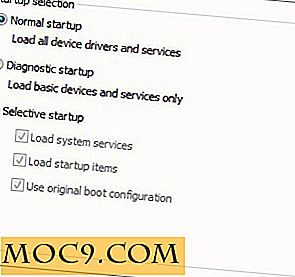



![Beautify din Gnome Desktop med Elegant Gnome Pack [Linux]](http://moc9.com/img/elegant-gnome-screenshot1-small.jpg)